Включить или отключить атрибут с учетом регистра для папок в Windows 10
Включить или отключить атрибут с учетом регистра для папок в Windows 10. (Enable or Disable Case Sensitive Attribute for Folders in Windows 10: ) Хотя вы можете использовать подсистему Windows для (Windows)Linux ( WSL ), которая позволяет запускать собственные инструменты командной строки Linux непосредственно в (Linux)Windows , единственным недостатком этой интеграции является то, как Windows обрабатывает имя файла. случаях, так как Linux чувствителен к регистру, а Windows — нет. Короче говоря, если вы создали файлы или папки с учетом регистра с помощью WSL , например, test.txt и TEST.TXT , то эти файлы нельзя использовать внутри Windows .

Теперь Windows обрабатывает файловую систему как нечувствительную к регистру и не может различать файлы, имена которых различаются только регистром. Хотя проводник Windows(Windows File Explorer) по-прежнему будет отображать оба этих файла, но будет открыт только один, независимо от того, какой из них вы щелкнули. Чтобы обойти это ограничение, начиная с Windows 10 сборки 1803, Microsoft представляет новый способ включения поддержки NTFS для обработки файлов и папок с учетом регистра для каждой папки.
Другими словами, теперь вы можете использовать новый флаг (атрибут) с учетом регистра, который можно применять к каталогам (папкам) NTFS . Для каждого каталога этот флаг включен, все операции с файлами в этом каталоге будут чувствительны к регистру. Теперь Windows сможет различать файлы test.txt и TEXT.TXT и легко открывать их как отдельные файлы. Итак, не теряя времени, давайте посмотрим, как включить или отключить атрибут(Disable Case Sensitive Attribute) с учетом регистра для папок(Folders) в Windows 10 с помощью приведенного ниже руководства.
Включить или отключить атрибут(Case Sensitive Attribute) с учетом регистра для папок(Folders) в Windows 10
Обязательно создайте точку восстановления(create a restore point) на случай, если что-то пойдет не так.
Способ 1: включить регистрозависимый атрибут папки(Method 1: Enable Case Sensitive Attribute of a Folder)
1. Нажмите клавишу Windows + X, затем выберите «Командная строка (администратор)».( Command Prompt (Admin).)

2. Введите следующую команду в cmd и нажмите Enter :
Файл fsutil.exe setCaseSensitiveInfo «полный_путь_к_папке» включить(fsutil.exe file setCaseSensitiveInfo “full_path_of_folder” enable)

Примечание. (Note:) Замените(Replace) full_path_of_folder фактическим полным путем к папке, для которой вы хотите включить атрибут с учетом регистра.
3. Если вы хотите включить регистрозависимый атрибут файлов только в корневом каталоге диска, используйте следующую команду:
Файл fsutil.exe setCaseSensitiveInfo «D:» включить(fsutil.exe file setCaseSensitiveInfo “D:” enable)
Примечание. (Note:) Замените D(Replace D) : фактической буквой диска.
4.Атрибут учета регистра для этого каталога и всех файлов в нем теперь включен.
Теперь вы можете перейти к указанной выше папке и создать файлы или папки с тем же именем, но с другим регистром, и Windows будет рассматривать их как разные файлы или папки.
Способ 2: отключить чувствительный к регистру атрибут папки(Method 2: Disable Case Sensitive Attribute of a Folder)
Если вам больше не нужен чувствительный к регистру атрибут конкретной папки, то вы должны сначала переименовать чувствительные к регистру файлы, используя лучшее бесплатное программное обеспечение для переименования файлов для Windows(rename the case sensitive files using best free file rename software for Windows) с уникальными именами, а затем переместить их в другой каталог. После чего вы можете выполнить перечисленные ниже шаги, чтобы отключить чувствительность к регистру для конкретной папки.(disable case sensitivity of the particular folder.)
1. Нажмите клавишу Windows + X, затем выберите «Командная строка (администратор)».( Command Prompt (Admin).)

2. Введите следующую команду в cmd и нажмите Enter :
Файл fsutil.exe setCaseSensitiveInfo «полный_путь_к_папке» отключить(fsutil.exe file setCaseSensitiveInfo “full_path_of_folder” disable)
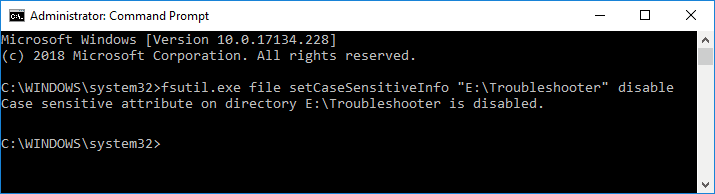
Примечание. (Note:) Замените(Replace) full_path_of_folder фактическим полным путем к папке, для которой вы хотите включить атрибут с учетом регистра.
3. Если вы хотите отключить регистрозависимый атрибут файлов только в корневом каталоге диска, используйте следующую команду:
Файл fsutil.exe setCaseSensitiveInfo «D:» отключить(fsutil.exe file setCaseSensitiveInfo “D:” disable)
Примечание. (Note:) Замените D(Replace D) : фактической буквой диска.
4.Атрибут учета регистра для этого каталога и всех файлов в нем теперь отключен.
Когда вы закончите, Windows больше не будет распознавать файлы или папки с одинаковыми именами (в другом регистре) как уникальные.
Способ 3: Запрос чувствительного к регистру атрибута папки(Method 3: Query Case Sensitive Attribute of a Folder)
1. Нажмите Windows Key + X , затем выберите «Командная строка (администратор)».(Command Prompt (Admin).)

2. Введите следующую команду в cmd и нажмите Enter :
Файл fsutil.exe setCaseSensitiveInfo «полный_путь_к_папке»(fsutil.exe file setCaseSensitiveInfo “full_path_of_folder”)

Примечание. (Note:) Замените(Replace) full_path_of_folder фактическим полным путем к папке, для которой вы хотите узнать статус атрибута с учетом регистра.
3. Если вы хотите запрашивать чувствительный к регистру атрибут файлов только в корневом каталоге диска, используйте следующую команду:
Файл fsutil.exe setCaseSensitiveInfo «D:»(fsutil.exe file setCaseSensitiveInfo “D:”)
Примечание. (Note:) Замените D(Replace D) : фактической буквой диска.
4. После того, как вы нажмете Enter, вы узнаете статус вышеуказанного каталога, а именно, включен или отключен атрибут с учетом регистра для этого каталога.
Рекомендуемые:(Recommended:)
- Добавление или удаление слов в словаре проверки орфографии в Windows 10(Add or Remove Words in Spell Checking Dictionary in Windows 10)
- Привязать учетную запись Microsoft к цифровой лицензии Windows 10(Link Microsoft Account to Windows 10 Digital License)
- Изменение параметров диагностики и данных об использовании в Windows 10(Change Diagnostic and Usage Data Settings in Windows 10)
- Включить или отключить средство просмотра диагностических данных в Windows 10(Enable or Disable Diagnostic Data Viewer in Windows 10)
Вот и все, вы успешно узнали , как(How) включить или отключить атрибут с учетом регистра для папок в Windows 10(Enable or Disable Case Sensitive Attribute for Folders in Windows 10) , но если у вас все еще есть какие-либо вопросы относительно этого руководства, не стесняйтесь задавать их в разделе комментариев.
Related posts
Encrypt Files and Folders с Encrypting File System (EFS) в Windows 10
Decrypt EFS Encrypted Files and Folders в Windows 10
Zip or Unzip Files и Folders в Windows 10
Отключить автоматическое расположение в папках в Windows 10
Отключить Zoom Feature в Windows 10
Как удалить Volume or Drive Partition в Windows 10
Allow or Prevent Devices, чтобы разбудить Computer в Windows 10
Как отключить Sticky Corners в Windows 10
Create Control Panel All Tasks Shortcut в Windows 10
Как Fix Corrupted Registry в Windows 10
Fix Keyboard не печатать в проблеме Windows 10
Fix Alt+Tab не работает в Windows 10
Как поделиться Setup Network Files на Windows 10
Как включить Active Directory в Windows 10
Find Security Identifier (SID) User в Windows 10
Fix Task Host Window Prevents Shut Down в Windows 10
Включить или отключить встроенный Administrator Account в Windows 10
Defer Feature and Quality Updates в Windows 10
Fix Computer Wo не перейти к Sleep Mode в Windows 10
Отключить Touchpad, когда Mouse подключен в Windows 10
